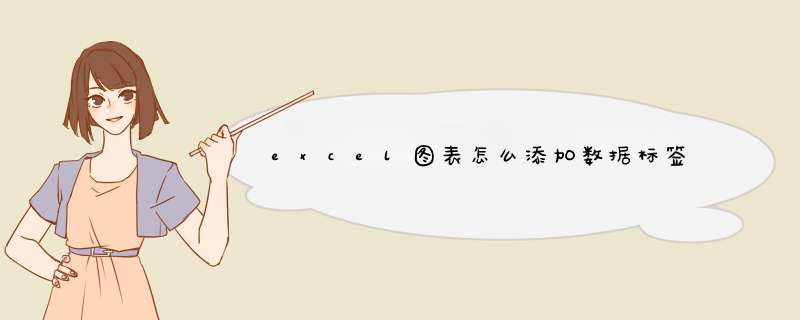
excel图表怎么添加数据标签,点击表格上方插入,图表,插入图表后,选择图表右侧的导航栏勾选数据标签即可, *** 作如下。
工具/原料:戴尔成就5890、Windows 10 20H2、wps11.1.0。
1、打开wps:
打开WPS表格,点击上方插入,全部图表。
2、选择图表:
点击全部图表,选择需要的图表。
插入图表后,点击右侧导航栏第一个图标,勾选数据标签即可。
Excel中经常需要使用到设置数据标签的功能,设置数据标签具体该如何 *** 作呢?下面是由我分享的excel表格设置数据标签的方法,以供大家阅读和学习。
excel表格设置数据标签的方法:
设置数据标签步骤1:在Excel中打开已经生成图表的XLS文件,如下图所示
设置数据标签步骤2:在图表折线上点击鼠标右键,在d出的快捷菜单中,鼠标左键点击“添加数据标签”
设置数据标签步骤3:在折线图上将出现百分比数据标签,同样的 *** 作方法可以在柱状图上添加数量数据标签,参见下图
设置数据标签步骤4:再次在图表折线上点击鼠标右键,在d出的快捷菜单中,鼠标左键点击“设置数据标签格式”
设置数据标签步骤5:在d出的“设置数据标签格式“窗口中,可以根据需要针对数据标签设置各种格式,比如首先我在“标签选项“中,选中类别名称前的方框(复选框),可以看到图表中的数据标签和步骤3中显示的数据标签已经有所不同
设置数据标签步骤7:继续步骤5的 *** 作,在“设置数据标签格式“窗口中,先鼠标左键点击左侧的”填充“菜单项,然后在右侧,用鼠标左键选中”渐变填充“,然后在预设颜色中设置你想要设置的颜色,再来看看图表的效果是不是又有所变化了
欢迎分享,转载请注明来源:内存溢出

 微信扫一扫
微信扫一扫
 支付宝扫一扫
支付宝扫一扫
评论列表(0条)